新型コロナウイルス感染症緊急経済対策の給付金をスマートフォンで申請しました。
今、困っている人にとって、こういう申請は「わかりやすさ」が大事だと思うのですが、年配者にはハードルが高いのがネットでの申し込みだと思います。

というわけで、詳細に解説したいと思います。
なお、オンライン申請には「マイナンバーカード」が必要ですので、マイナンバーカードを登録している場合の申請方法になります。
Sponsored Link
目次
1、準備しておくもの
〇 世帯主のマイナンバーカード
〇 市区町村窓口でマイナンバーカード受け取り時に持ち帰った「署名用電子証明書暗証番号(6~16桁の英数字)」と「利用者証明用電子証明書暗証番号(4桁数字)」が記載された書類。(暗証番号(パスワード)を覚えていれば必要ありません。)
〇 給付金振込み先の通帳
〇 マイナンバーカード読み取り対応のスマホ
〇 振込先口座の確認書類(写し)
申請者名義の通帳やキャッシュカード、インターネットバンキングの画面等の写し又は画像
(口座番号、カナ氏名等が分かるもの)と記載されていますので、私は通帳を開いた1ページ目の「口座名義人カタカナ名」と「銀行名、支店名、店番号、口座番号」が分かるページの写真を撮っておきました。
※ 通帳の画像はアルバムなどのフォルダに入れておきます。
2、マイナポータルAPアプリをダウンロード
オンライン申請には総務省の「マイナポータルAP」というアプリのダウンロードが必要です。
下の画像で、iPhoneは左、Androidは右のQRコードを、スマホに付属のQRコードリーダーで読み取ります。
「総務省のマイナポータル・オンライン申請のページ」で解説されていますし、マイナンバーカード読み取り機能付きのスマホも紹介されています。
ちなみに、わが家のアンドロイドスマホ 「galaxy S10」と「Xperia SO-02L」は対応していました。
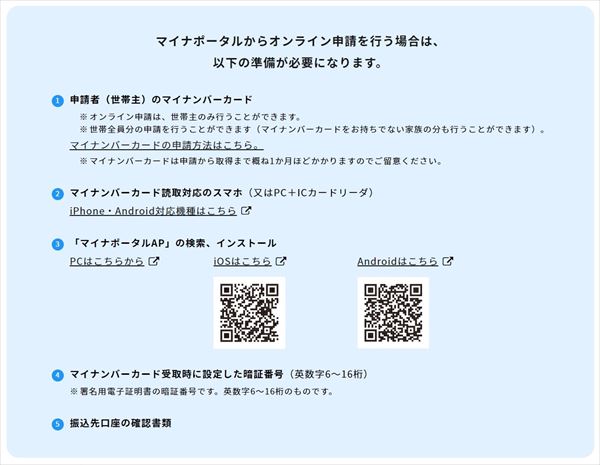
①QRコードを読み取ってURLをタップするか、Google playストアで「マイナポータルAP」を選ぶとインストール画面になるので、②インストールをタップします。
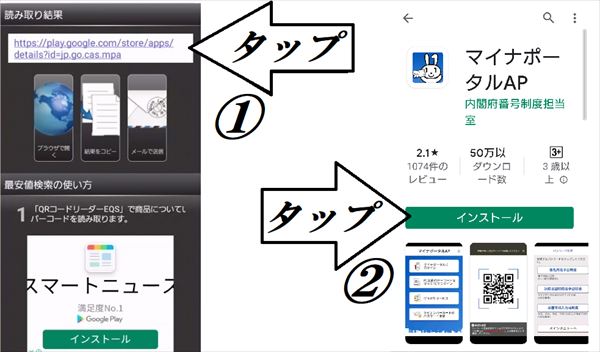
インストールが完了したら、③「開く」をタップします。
※「NFC機能を有効にしてください」という画面に変わった場合は、④「設定」をタップします。
NFC機能とは、Suica、PASMO、おサイフ携帯などのかざすだけで通信できる機能(規格)のことで、マイナンバーカードの読み取りに必要なので設定が必要になります。
NFC機能が有効化されている場合は、③でインストール完了です。
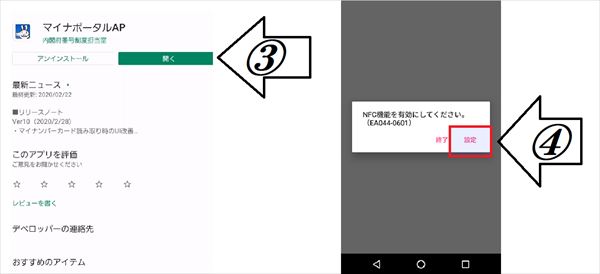
NFCの設定画面になったら、⑤「Reader/Writer, P2P」欄の□に✓を入れ、⑥スマホの「戻る(◁)」をタップするとNFC機能が有効化されインストール完了です。
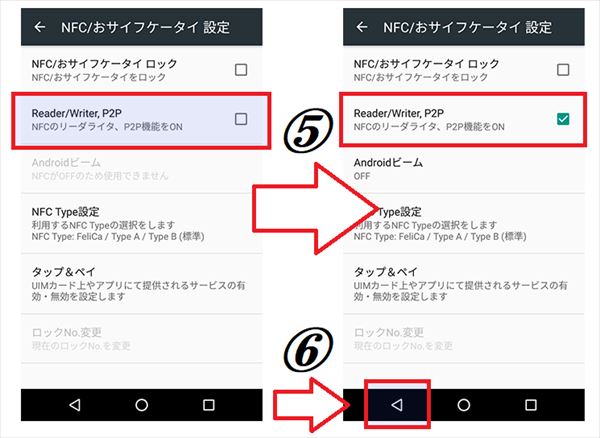
次に、下の画面になるので、⑦「マイナポータルにログイン」をタップすると、⑧パスワード入力画面になります。マイナンバーカードの利用者証明用電子証明書のパスワード(暗証番号4桁の数字)を入力し、⑨「OK」をタップします。
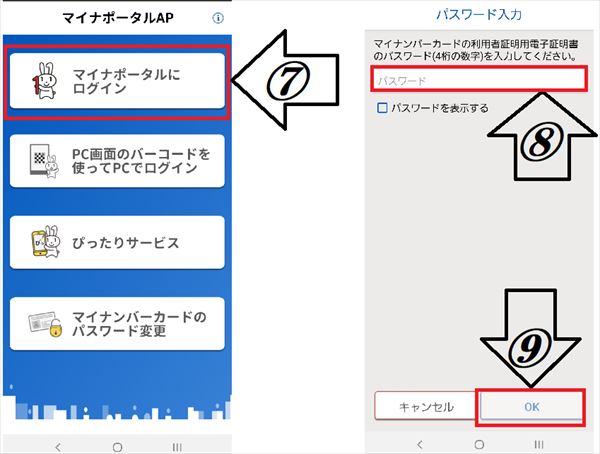
次は、「マイナンバーカードをスマートフォンにかざし、処理が完了するまでしっかり固定してください。」という画面になるので、マイナンバーカードの顔写真面とスマホの裏面を重ねます。
説明画像は、マイナンバーカードとスマホの向きが90度ですが、私のスマホは長方形を同じ角度で重ねると読み取りました。
「ログイン認証に成功しました」という画面になればカードを外してオッケイです。
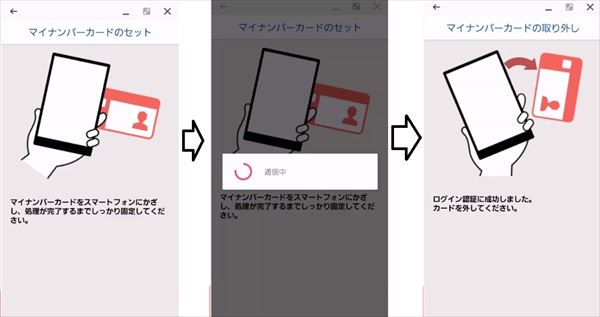
続いて、マイナポータル画面に変わり、「マイナポータルではCookie等を使用して、アクセス状況の分析やセキュリティ対策を行っています。同意いただける方は「同意する」をクリックしてください。」という欄があるので「同意する」をタップすると「利用者登録(入力)」の画面に変わります。
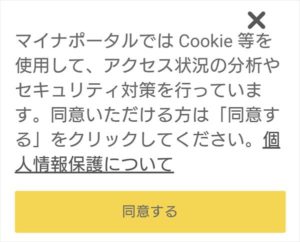
3、利用者登録
最初に利用者登録をします。
最初の項目「メール通知を希望する」の欄は任意です。私は✓を入れました。
ⓐ メールアドレス入力欄(確認用と2ヵ所)にスマホのメールアドレスを記入します。
ⓑ 「利用規約に同意して確認」をタップします。
ⓒ マイナポータルの登録完了画面になるので「メインメニュー」をタップします。
(「マイキープラットフォームへの新規登録について」は今回は無視で結構です。)
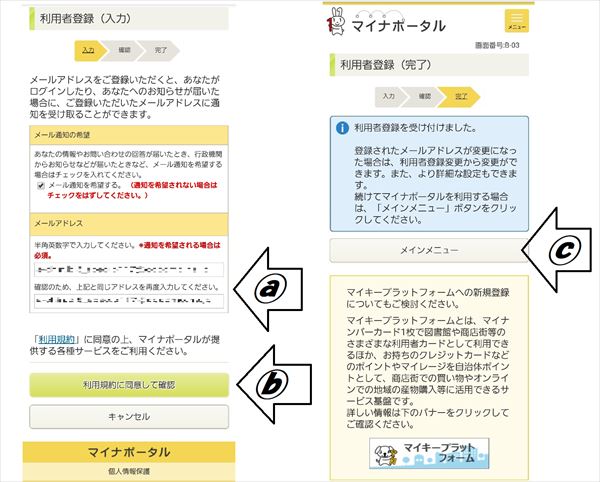
ちなみに、「マイナンバーカードによるログインが成功しました」という青枠欄は、最初のアクセス時のみに表示されるようなので表示されなくても気にしなくていいです。
(⇩が参考画像です。)
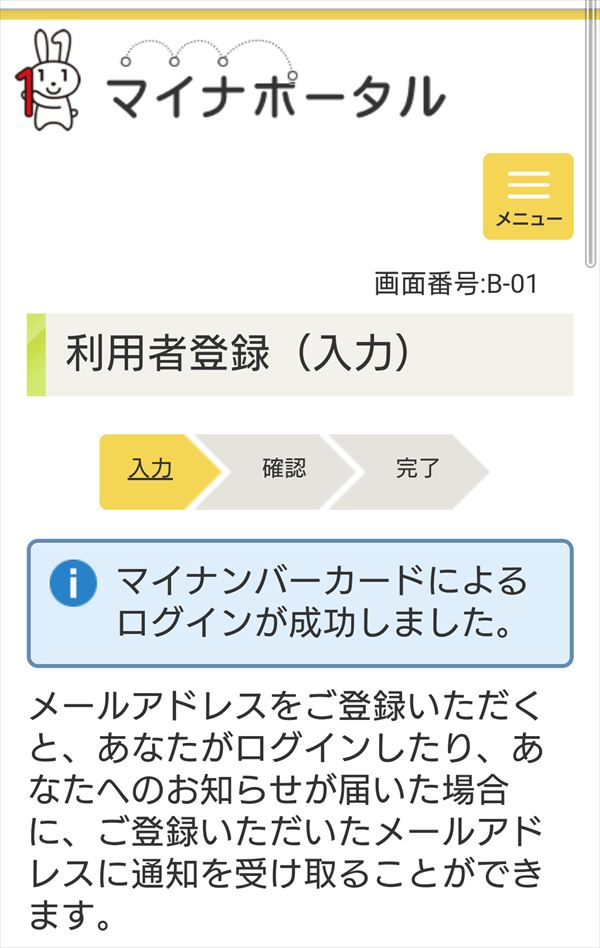
4、ぴったりサービス
(1)特別定額給付金申請
「特別定額給付金の申請」画面になるので、「マイナポータルの機能を紹介します ぴったりサービス」という黄色枠の、①「使ってみる」をタップします。
「ぴったりサービス」の画面に変わるので下にスクロールしていくと「地域を選んでください」という枠の郵便番号記入欄に、②半角数字(ハイフンなし)で郵便番号を記入し、「地域を検索」という緑枠をタップします。
すると、「お探しのカテゴリーは何ですか?」という欄の「特別定額給付金」の文字が赤くなるので、③□に✓を入れ、④「この条件でさがす」をタップします。
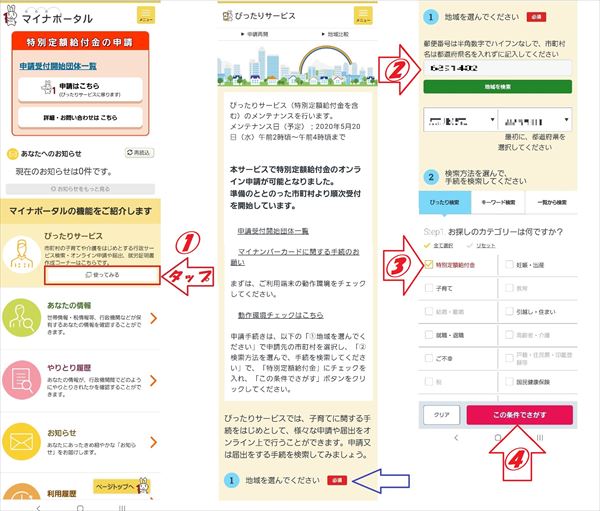
(2)検索結果
検索結果が1件表示されます。
①特別定額給付金の□に✓を入れ、②「申請する」をタップします。
「app.oss.myna.go.jp の内容」という画面になりますが、この時点で既にマイナンバーカードが有り、マイナポータルAPのインストールが出来ているので、③「OK」をタップします。
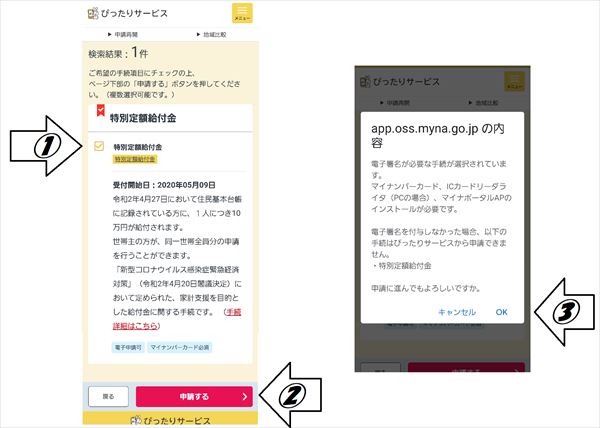
(3)申請の確認
次の画面で、①「申請はこちら」をタップし、②特別定額給付金の□に✓をいれ、③「次へすすむ」をタップします。
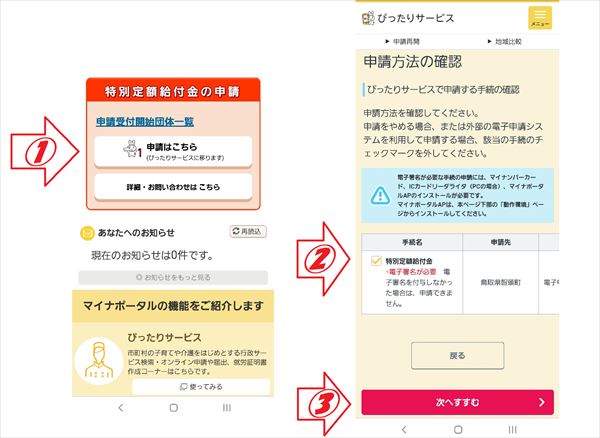
(4)動作環境チェック
電子署名付与の動作環境確認画面になります。
STEP1と2は自動チェックされます。
① STEP3のマイナポータルAPの「インストールされています。」の□に✓を入れます。
② STEP4の「マイナンバーカードを持っています。」と「署名用電子証明書の暗証番号(パスワード)を覚えています。また、ロックしていません。」の□に✓を入れます。
③ 「次へすすむ」をタップします。
続いて、連絡先の入力欄です。
④ メールアドレス欄と確認欄にメルアドを記入します。
⑤ 電話番号を記入します。
⑥ 「次へすすむ」をタップします。
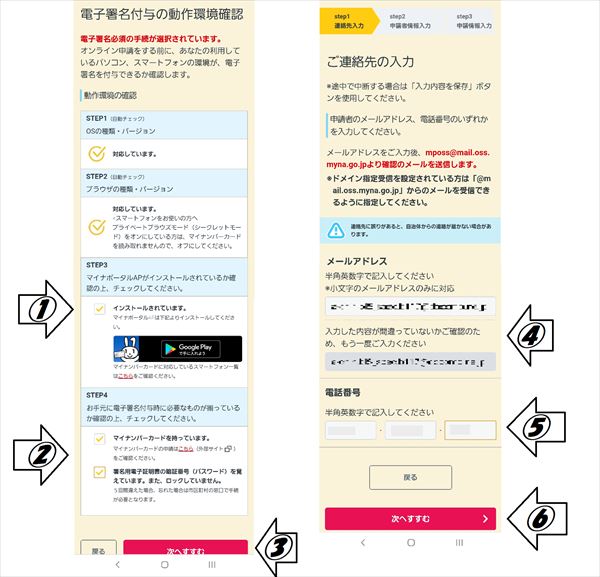
(5)申請者情報の入力
申請者情報を順番に記入していきますが、マイナンバーカードを重ねると氏名や住所などは自動入力されるようです。
〇 氏名(姓名の間に空白を入れる)
〇 氏名 カタカナ(姓名の間に空白を入れる)
〇 生年月日
〇 住所
〇 郵便番号(ハイフンなし)
〇 現住所
〇 申請者電話番号
〇 FAX番号
を記入後、「次へすすむ」をタップします。

(6)世帯主 給付対象者 金融機関
続きまして、世帯主や給付対象者・振込先を記入していきます。
〇 提出先市区町村
〇 世帯主(申請 受給者)氏名 フリガナ
〇 世帯主 氏名
〇 世帯主 生年月日(年号、年、月、日)
〇 世帯主 郵便番号
〇 世帯主 現住所
〇 世帯主 電話番号
〇 給付対象者 氏名 1~10(給付対象者は10名まで記入可です。)
※ 給付金額合計は自動計算されるので計算と入力は必要なしです。
続けて、受取口座情報(ゆうちょ銀行を除く)です。
〇 金融機関名
〇 金融機関区分
〇 本・支店名
〇 本・支店区分
〇 支店コード(半角数字3桁)
〇 口座種別
〇 口座番号(半角数字7桁)
〇 口座名義(フリガナ)
〇 口座名義(漢字)
を記入後、「次へすすむ」をタップします。
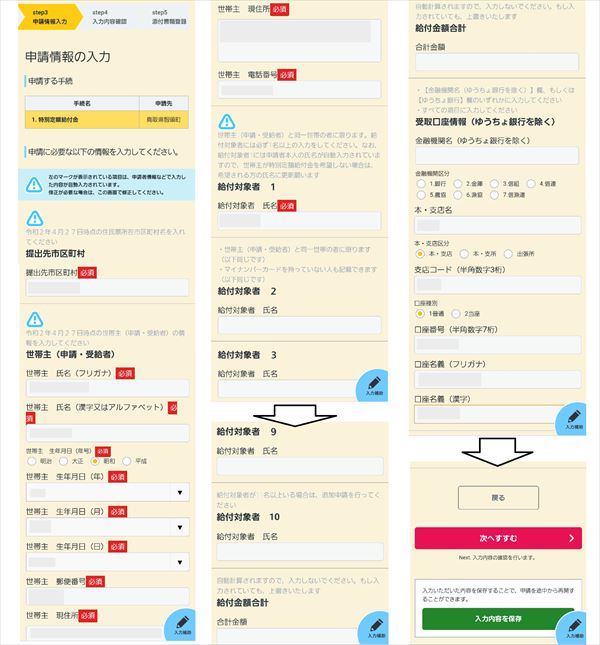
ゆうちょ銀行の場合は、
〇 通帳記号(半角数字5桁または6桁)
〇 通帳番号(半角数字)
〇 ゆうちょ銀行 口座名義(フリガナ)
〇 ゆうちょ銀行 口座名義(漢字)
を記入後、「次へすすむ」をタップします。
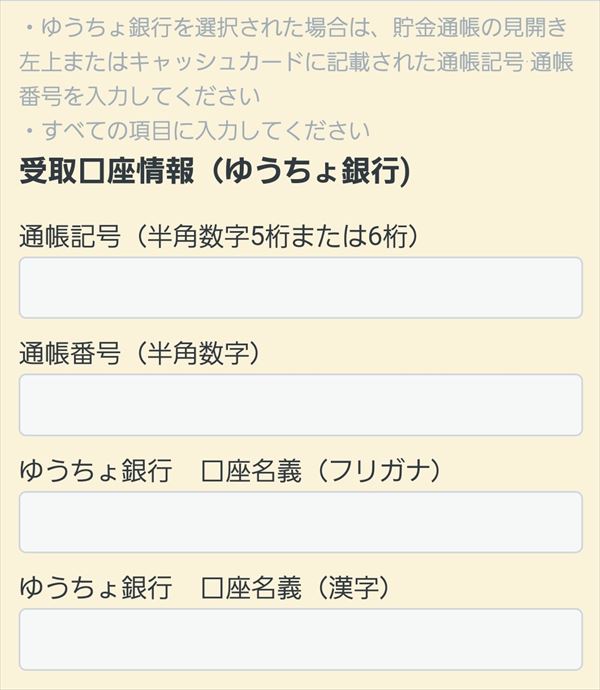
(7)入力内容確認
上記で入力した内容確認の画面に変わるので、給付対象者人数や受取合計金額などに間違いが無いか確認後、「次へすすむ」をタップします。

(8)確認書類(写し)のアップロードと確認
①「ファイルを選択」という枠をタップし、予め撮影しておいた通帳の写し(口座番号、カナ氏名等が分かるもの)を添付し、②「次へすすむ」をタップします。
添付書類の確認の画面になります。私は通帳の表面と表面を開いた裏面の画像2枚を添付したので、「jpg 画像」が2つ添付されていることが分かります。
画像確認後、③「以上を確認・同意し、次へ」をタップします。
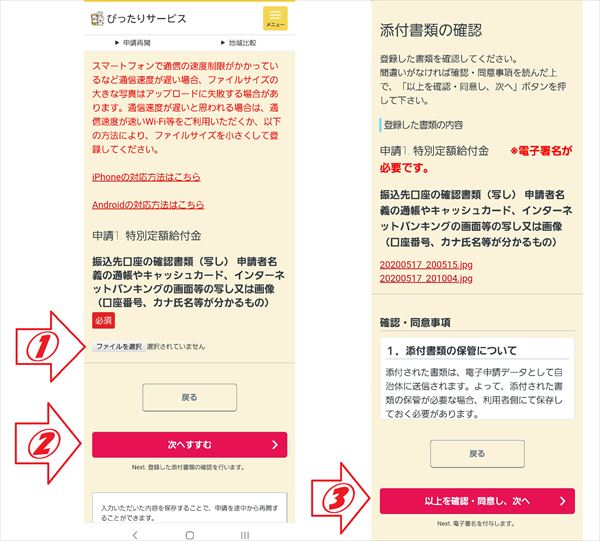
(9)電子署名の付与
① スマートフォンの場合は、マイナンバーカードを端末にかざし(重ね)ます。
② 「電子署名を付与する」をタップします。
パスワード入力画面になるので
③ マイナンバーカードの署名用電子証明書パスワード(6~16桁の英数字)を入力し
④ 「OK」をタップします。
※ iPhone の場合は、パスワードを入力した後、「マイポータルAP」のトップ画面が表示されますが、マイポータルAPをタップしないで、画面左上の「◀ safari」をタップします。
「送信を実行」の画面になるので
⑤ 「申請様式の控えおよび申請完了後の申請データを登録アドレスに送信する」の□に✓を入れます。
⑥ 最後に「送信する」をタップします。
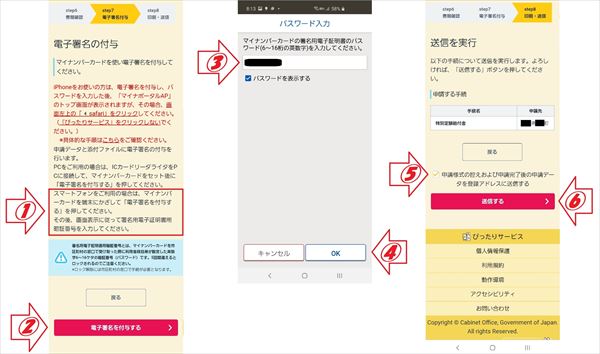
(10)申請完了
受付番号の表示がされたら申請完了です。
送信完了メールも届きます。
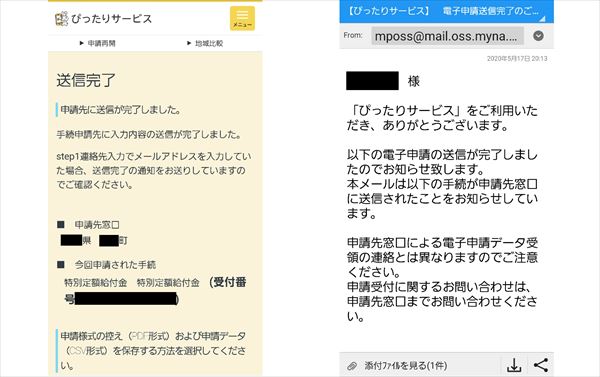
5、まとめ
日曜日の夜に申請して、翌日の朝9時過ぎに、申請先の自治体にて受領した旨のメールが届きました。あとは振り込みを待つだけですね。
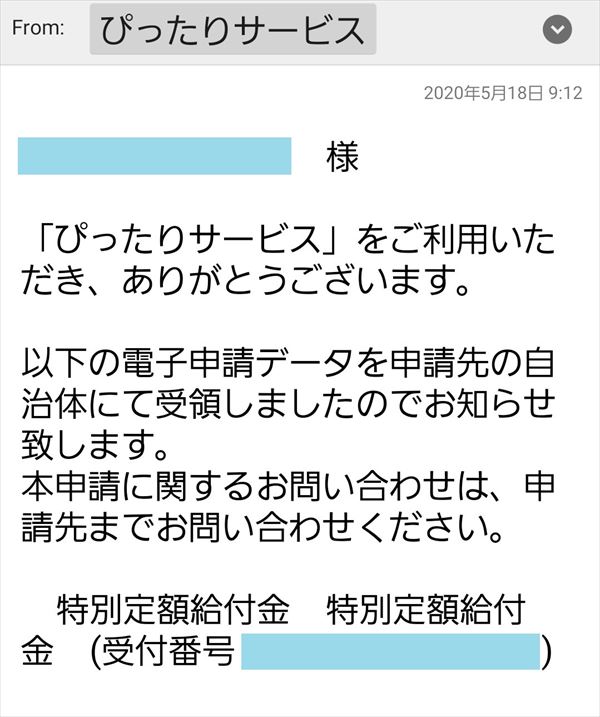
それにしても、「もっと簡単にできないものか?」と思ってしまいましたが、セキュリティ面などを考慮すると、こんなに面倒くさくなるってことですかね?
今回のブログが少しでも誰かの助けになれれば幸いです。
 それではまたっ♪
それではまたっ♪
Sponsored Link


